YouTubeで音が出ない原因とは
YouTubeで音が出ない場合、いくつかの原因が考えられます。まずはデバイス設定の確認を行いましょう。音量がミュートになっている、または音量が非常に低く設定されている可能性があります。
スマートフォンやPCの音声設定を確認し、音量を適切に調整してください。
次に、ブラウザやアプリの不具合も原因の一つです。YouTubeアプリやブラウザが最新のバージョンではない場合、問題が発生することがあります。アプリの更新やブラウザのキャッシュのクリアを行うことで、改善されることが多いです。
また、他のブラウザで試してみることも有効です。
さらに、ネットワーク接続の問題も無視できません。Wi-Fiやモバイルデータの接続が不安定な場合、音声が途切れることがあります。接続状態を確認し、必要に応じてルーターの再起動や接続のリセットを行うと良いでしょう。
これらのポイントを確認することで、YouTubeで音が出ない問題の解決に繋がるはずです。音声トラブルに遭遇した際は、まずはこれらの基本的なチェックを行ってみてください。
デバイス設定の確認方法
YouTubeで音が出ない場合、まず確認すべきはデバイスの設定です。音量設定やミュートの状態、オーディオデバイスの選択が正しいかを確認することで、問題を解決できる可能性があります。
最初に音量設定を確認しましょう。デバイスの音量がミュートになっていないか、または音量が低すぎないかをチェックします。一般的に、音量スライダーはデバイスの画面上に表示されていることが多いので、これを調整することで音が出るようになるかもしれません。
次に、ミュート設定をチェックしてください。多くのデバイスでは、音声を一時的にミュートにするボタンがあります。このボタンが押されていないか、またはアプリ内でミュート機能が有効になっていないかを確認します。
ミュートが解除されている場合、音声が再生されるはずです。
最後に、オーディオデバイスの選択を確認します。複数のサウンド出力デバイスが接続されている場合、正しいデバイスが選択されていない可能性があります。設定メニューからオーディオの出力先を確認し、使用したいデバイスを選択してください。
これらの設定を確認することで、YouTubeでの音が出ない問題を解決できることが多いです。正しい設定が確認できたら、音声が正常に再生されるかを再度確認してみましょう。
ブラウザやアプリの不具合
音楽や動画を楽しむ際、YouTubeで「音が出ない」といった不具合が発生することがあります。これは非常にストレスの多い体験ですが、問題を解決するためのいくつかの方法があります。
まず、ブラウザを使用している場合、キャッシュのクリアが有効です。ブラウザのキャッシュが蓄積されると、音声や動画の再生に影響を及ぼすことがあります。設定メニューから「履歴」や「キャッシュのクリア」を選択することで、これを簡単に行うことができます。
次に、アプリを使用している場合は、アプリの再インストールを検討してください。アプリのデータが損なわれたり、不具合が生じたりすることがありますので、一度削除してから再インストールすることで、正常な状態に戻る可能性があります。
さらに、利用しているブラウザやアプリが最新バージョンであることを確認することも重要です。古いバージョンでは不具合が修正されていないことがあり、新しい機能や改善策が適用されていない場合があります。
常に最新の状態に保つことで、問題を未然に防ぐことができます。
これらの対策を試すことで、YouTubeでの音声トラブルを解決できる可能性が高まります。もし問題が解決しない場合は、他の要因も考慮する必要がありますが、まずはこれらの基本的な手順を試してみると良いでしょう。
ネットワーク接続の問題
YouTubeで音が出ない場合、ネットワーク接続が原因となっていることが多いです。特にWi-Fi接続の安定性が重要です。接続が不安定な場合、音声が途切れたり、全く出なかったりすることがあります。
まずは、インターネット接続の状況を確認しましょう。
次に、ルーターの再起動を試みることをおすすめします。ルーターは長時間稼働していると、接続に不具合が生じることがあります。再起動することで、接続のリフレッシュが行われ、問題が解決することがあります。
さらに、他のデバイスでYouTubeを確認してみることも有効です。別のスマートフォンやタブレット、パソコンで音が出るかどうかを確認することで、問題がデバイスに起因するのか、ネットワークに起因するのかを判断できます。
このように、YouTubeで音が出ない場合は、まずはネットワーク接続の状況を確認し、ルーターの再起動や他のデバイスでの確認を行うことで、問題の解決に繋がるでしょう。
YouTubeの音設定の確認
YouTubeで音が出ないと感じたときは、いくつかのチェックポイントがあります。まず最初に確認すべきは、動画の音声トラックが正しく再生されているかどうかです。動画自体に音声が含まれていない場合もあるため、他の動画で音声が正常に再生されるかテストしてみることをお勧めします。
次に、YouTubeプレイヤーの音量調整を確認します。プレイヤーの左下にある音量アイコンをクリックして、音量がミュートになっていないか、また音量が適切に設定されているかを確認してください。
音量が低すぎると、音が出ていないように感じることもあります。
さらに、他の動画で音声チェックを行うことも重要です。別の動画を再生して音が出るか確認することで、問題が特定の動画に起因しているのか、全体的な設定に問題があるのかを判断できます。
この手順を踏むことで、YouTubeで音が出ないという問題を効果的に解決できるでしょう。
トラブルシューティングの手順
YouTubeで音が出ない問題に直面した際、まずは基本的なチェックリストを確認してみましょう。
- 音量設定がミュートになっていないか確認する
- デバイスの音量が適切に設定されているか確認する
- スピーカーやイヤフォンが正しく接続されているか確認する
- 他のアプリやウェブサイトで音が正常に再生されるか確認する
これらの基本的なチェックを行った後、問題が解決しない場合は次のステップに進みましょう。
まずはブラウザのキャッシュとクッキーをクリアしてみてください。これにより、一時的なデータが原因で発生する音声の問題を解決できることがあります。次に、ブラウザの拡張機能が影響しているかもしれませんので、無効にして再度再生を試みてください。
さらに、ブラウザを最新のバージョンに更新することも重要です。更新することで、さまざまな不具合が修正されることがあります。加えて、別のブラウザを試すことで、問題の切り分けが可能です。
それでも音が出ない場合は、YouTubeのサポートフォーラムを活用することをおすすめします。フォーラムには、多くのユーザーが同様の問題を抱えており、解決策が共有されています。
コミュニティの知恵を借りることで、迅速に問題を解決できるかもしれません。
以上の手順を試すことで、YouTubeの音が出ない問題を解決する手助けになるでしょう。トラブルシューティングは根気が必要ですが、冷静に一つずつチェックしていくことが大切です。
まとめ
YouTubeで音が出ない問題は、多くのユーザーが直面する一般的なトラブルです。この問題は、さまざまな要因によって引き起こされることがあります。まずは、デバイスの音量設定やミュート状態を確認することが基本です。
また、ブラウザやアプリの問題、インターネット接続の不具合も考慮する必要があります。
音が出ない問題に直面した際には、まずは基本的なトラブルシューティングを行いましょう。デバイスの音声設定やYouTubeの設定を確認し、必要に応じて再起動を試みることも重要です。
これにより多くの問題は解決することが期待できます。
再発防止のためには、定期的なソフトウェアの更新や、ブラウザのキャッシュのクリアを行うことをお勧めします。また、音声関連の設定を事前に確認しておくことで、問題を未然に防ぐことができます。
音が出ない問題が発生した場合は、焦らず冷静に対処し、必要な手順を踏んで問題解決に努めましょう。
YouTubeを快適に楽しむためには、音声のトラブルを理解し、適切な対策を講じることが大切です。これにより、音が出ない問題を最小限に抑えることができるでしょう。
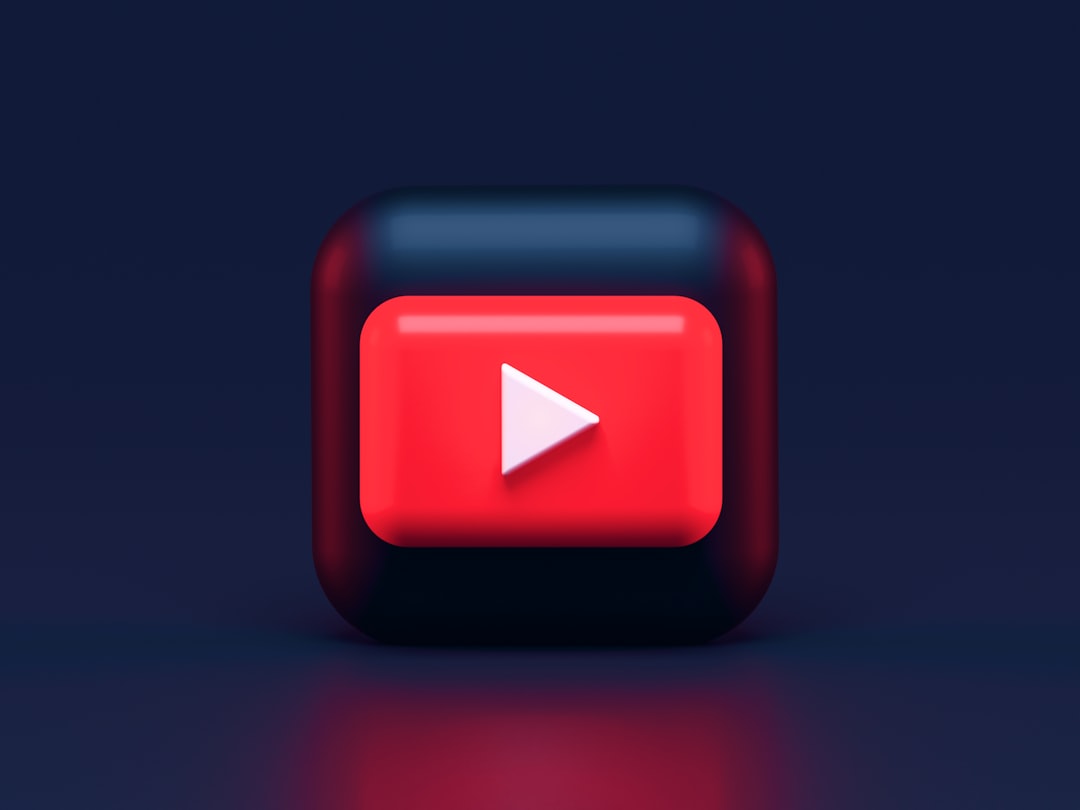
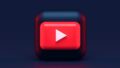
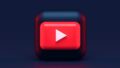
コメント